[1001 TVs] Para İadesi Nasıl Talep Edilir
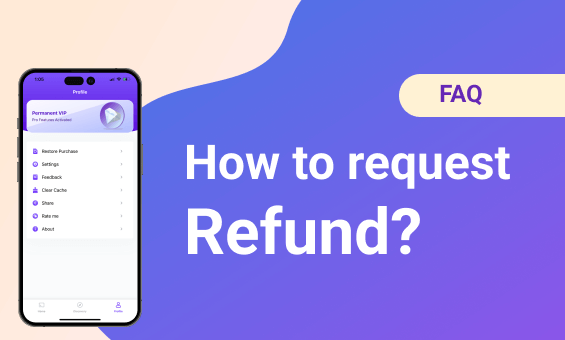
iOS'ta geri ödeme talep etme
Referans: https://support.apple.com/en-us/118223
2. Açmak Ayarlar uygulaması.
3. Dokunun senin adın.
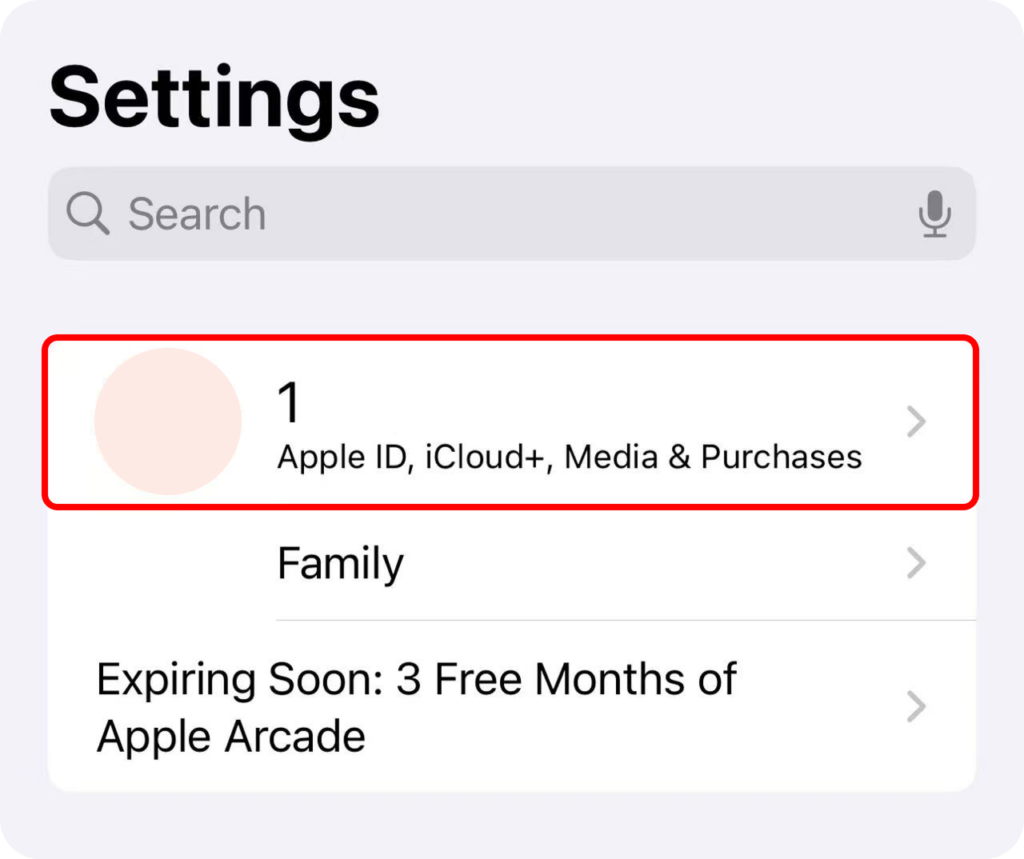
4. Dokunun Medya & Satın Almalar ➜ Hesabı Görüntüle.
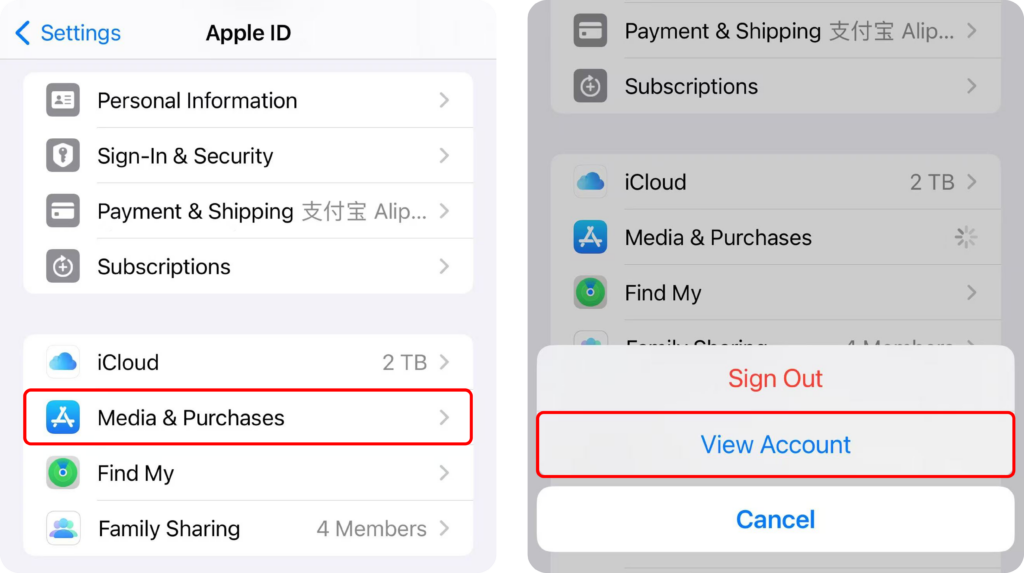
5. Dokunun Satın Alma Geçmişi ➜ Dokunun abonelik.
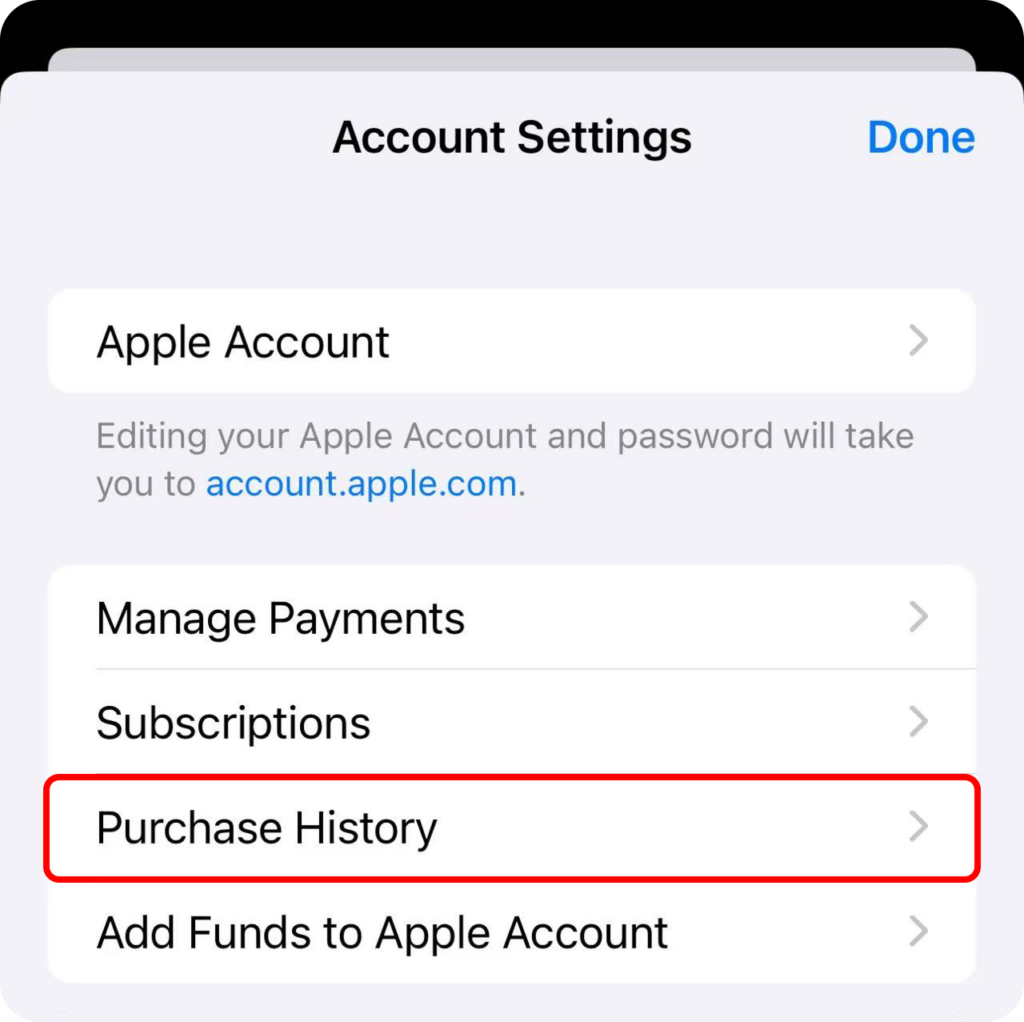
6. Dokunun Sorun Bildir
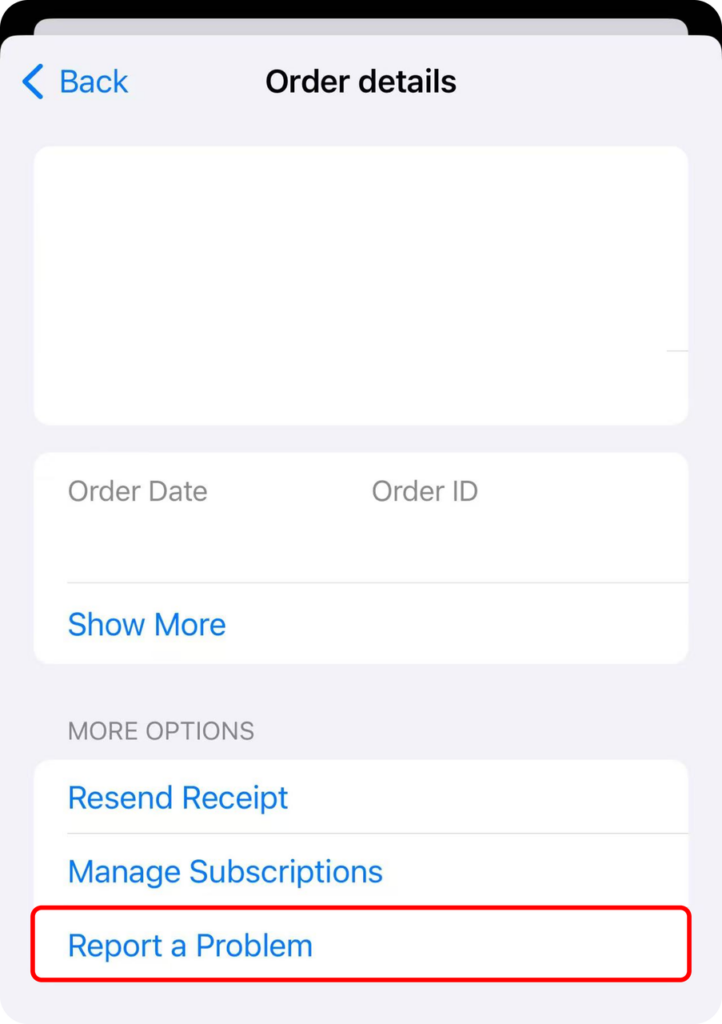
7. Seçiniz Para İadesi Talep Edin ve Sebep
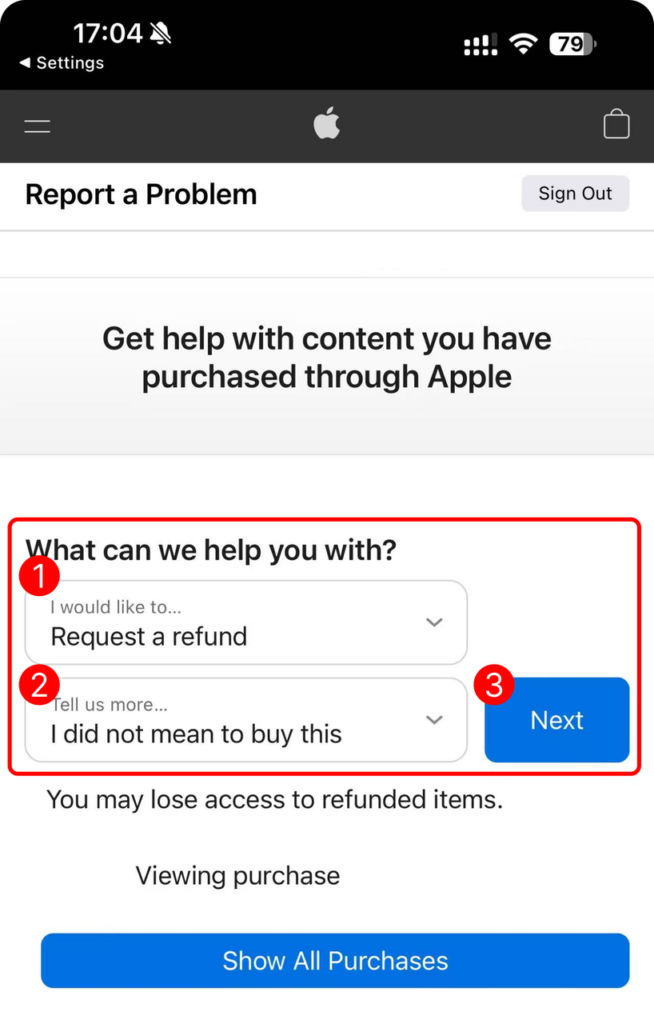
8. İstenen en son bilgiler için 24 ila 48 saat bekleyin. Talebiniz Apple tarafından onaylandıysa, paranın ödeme yönteminize iade edilmesi için biraz daha beklemeniz gerekebilir.
Google Play üzerinden geri ödeme talep etme
Referans: https://support.google.com/googleplay/answer/15574897?hl=en
1. Gitmek play.google.com.
2. Dokunmak senin Sağ üstteki profil resmi doğru Google hesabında oturum açtığınızı kontrol etmek için.
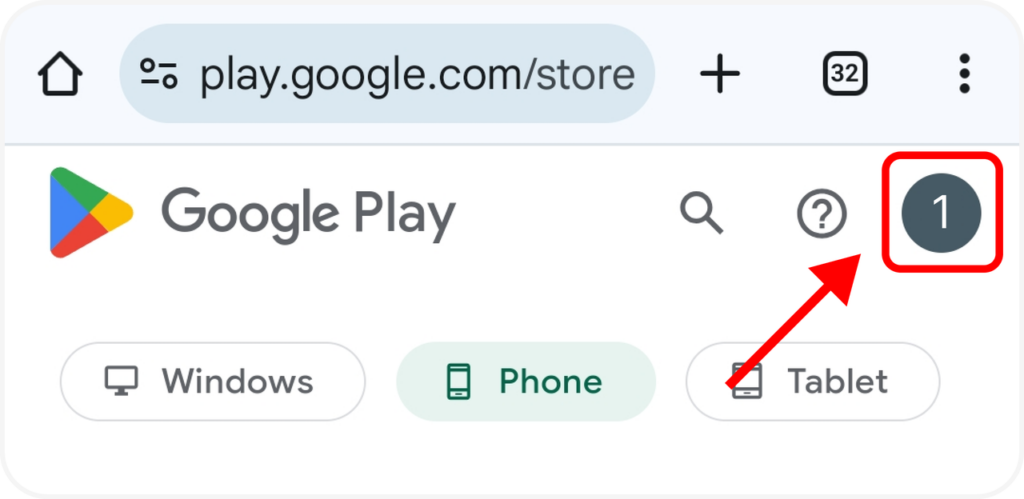
3. Dokunun Ödemeler ve abonelikler ➜ Bütçe ve sipariş geçmişi.
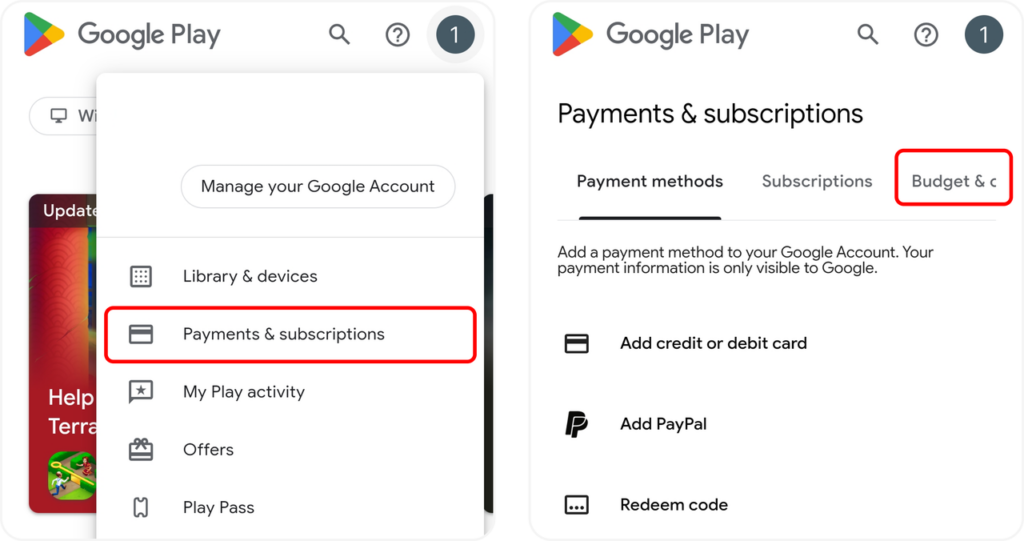
4. Geri dönmek istediğiniz sıra için Sorun bildir.
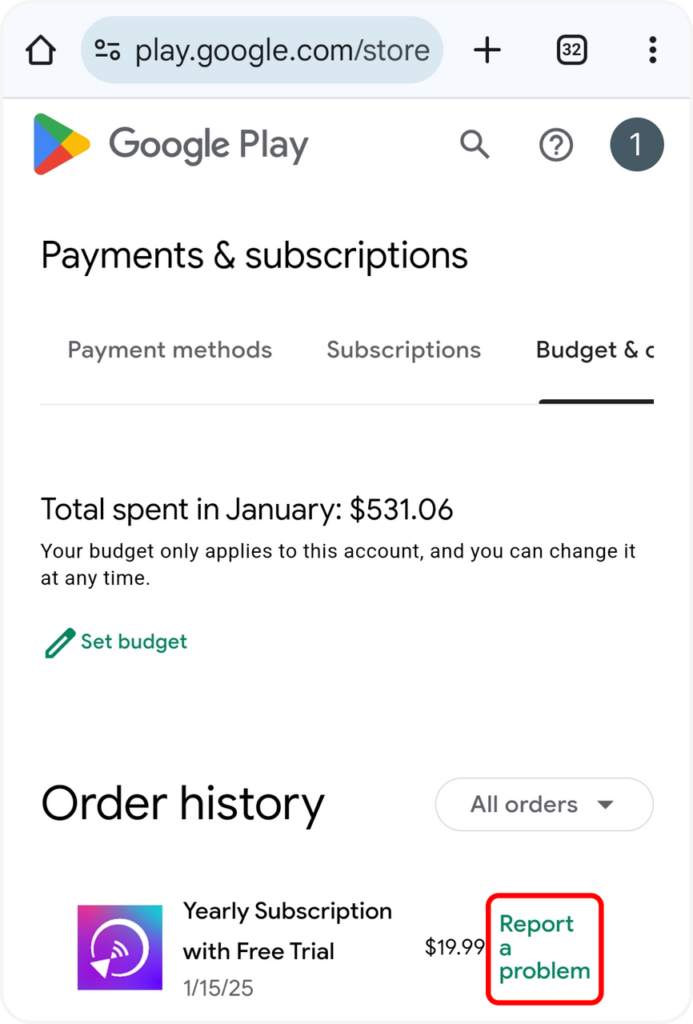
5. Durumunuzu tanımlayan seçeneği seçin. öğesine dokunun Gönder.
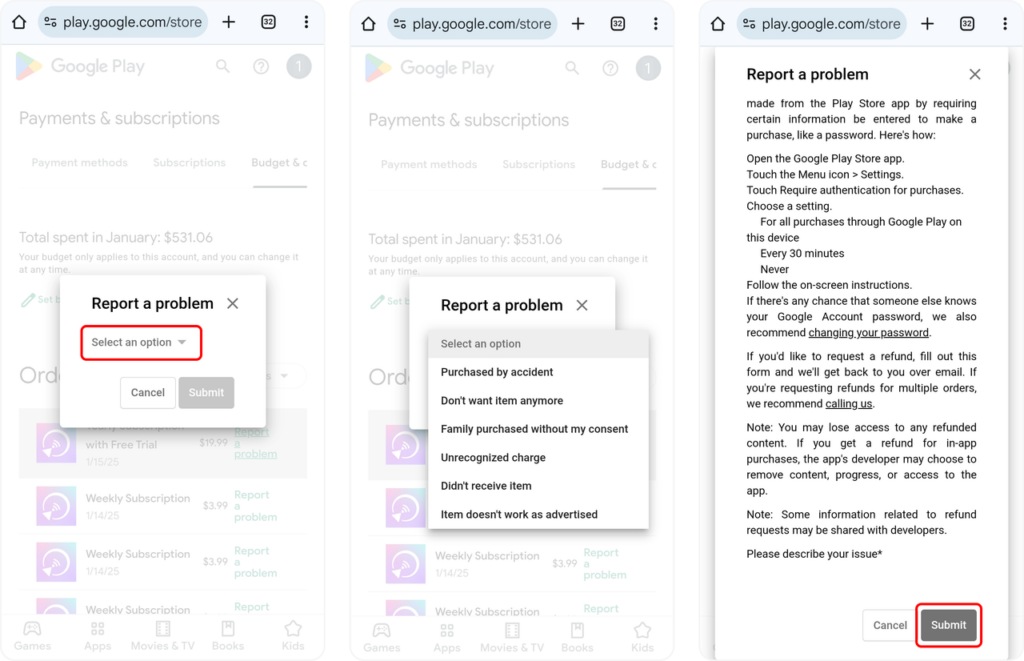
Bize Ulaşın
Uygulamamızla ilgili geri bildirimlerinizi veya sorularınızı bekliyoruz. Lütfen bizimle iletişime geçmekten çekinmeyin.
Bize postala: 1001tvs@nero.com
